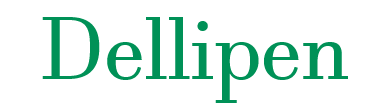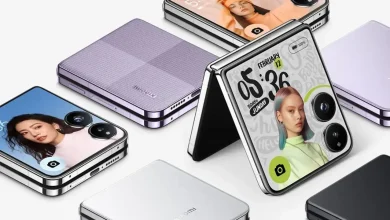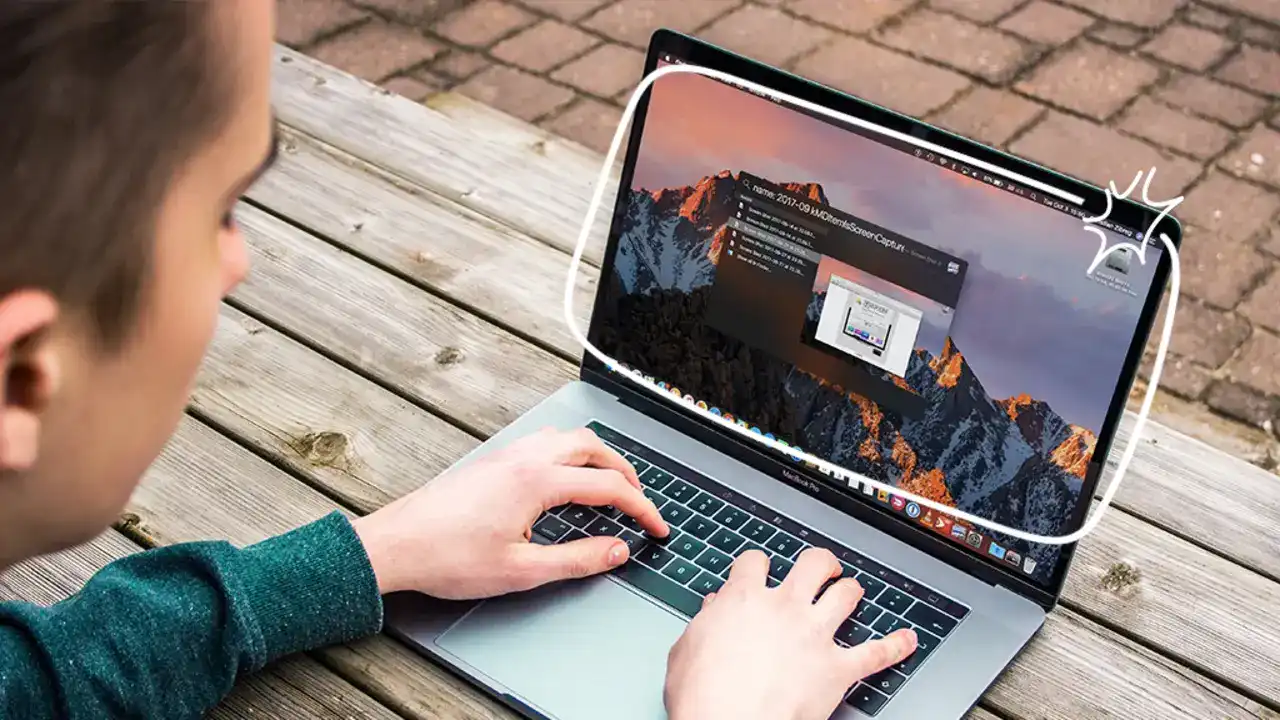
نحوه گرفتن اسکرین شات در لپ تاپ یکی از رایج ترین سوالاتی است که کاربران هنگام شروع استفاده از رایانه ای که روی ویندوز، macOS یا لینوکس کار می کند، پرسیده می شود.
راه های مختلفی برای گرفتن اسکرین شات در لپ تاپ یا رایانه رومیزی وجود دارد، از استفاده از میانبرهای صفحه کلید گرفته تا باز کردن برنامه هایی که برای برش، چرخش، حاشیه نویسی و چاپ تصویری که از صفحه خود گرفته اید، طراحی شده اند. با این حال، سریعترین راه برای گرفتن اسکرین شات از طریق فشار دادن کلیدهای ترکیبی روی صفحه کلید برای عملکرد ضبط صفحه است.
چندین برنامه شخص ثالث وجود دارد که می توانید آنها را نصب کنید تا کنترل بیشتری بر روی اسکرین شات های خود داشته باشید. برای اکثر کاربران، ابزارهای داخلی در ویندوز، macOS و توزیعهای مبتنی بر لینوکس مانند اوبونتو دارای ویژگیهای زیادی هستند که احتمالاً به ابزار پیشرفتهتری نیاز ندارید. در اینجا نحوه استفاده از ابزارهای داخلی این سیستم عامل ها برای گرفتن اسکرین شات در لپ تاپ آورده شده است.
نحوه گرفتن اسکرین شات در لپ تاپ با استفاده از ویندوز
۱- برنامه یا وبسایتی را که میخواهید در لپتاپ یا رایانه رومیزی خود عکس بگیرید را باز کنید.
۲-کلیدهای لوگوی ویندوز + Shift + S را با هم فشار دهید تا صفحه تاریک به نظر برسد.
۳-از پد لمسی یا ماوس خود برای انتخاب ناحیه ای که می خواهید اسکرین شات بگیرید یا گزینه Fullscreen Snip را در بالای صفحه انتخاب کنید.
۴-برای ویرایش، برش، حاشیه نویسی، اشتراک گذاری یا ذخیره اسکرین شات خود، روی اعلان Snipping Tool کلیک کنید.
نحوه گرفتن اسکرین شات در لپ تاپ با استفاده از macOS
۱- برنامه یا وبسایتی را که میخواهید در لپتاپ یا رایانه رومیزی خود عکس بگیرید را باز کنید.
۲-کلیدهای Shift + Command + 3 را با هم فشار دهید تا کل صفحه را بگیرید.
۳-Shift + Command +4 را برای گرفتن بخشی از صفحه فشار دهید ، سپس آن ناحیه را در صورت نیاز بکشید و انتخاب کنید.